很多小伙伴最近问Win10快捷键如何实现系统关机,方便快捷的关机方式,其实关机的快捷的方式有很多种,今天给大家带来了几种,下面一起来看看具体的步骤吧。

第一种:“Alt+F4”快捷键关机
1、键盘按住“Alt+F4”键,调出“关机”界面,接着按回车键,即可关机。
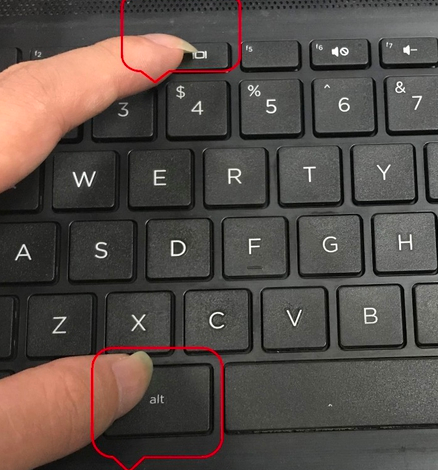
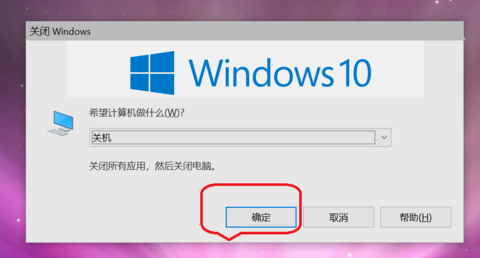
第二种:短按电源键关机
1、长按电源键属于强制关机,对硬盘容易造成损害。win10系统只需按住电源键2秒以内,即可正常关机。
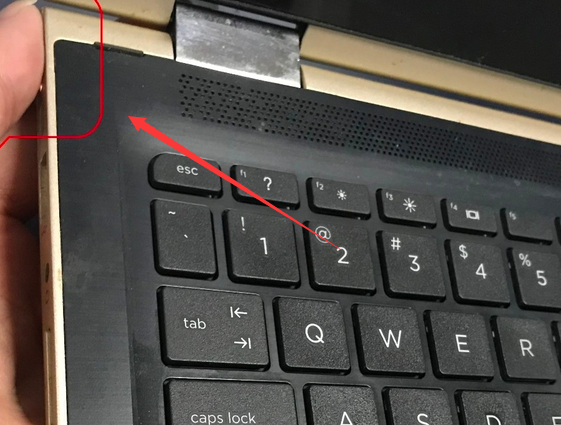
第三种:“Win + X”快捷键关机
1、同时按win+x。
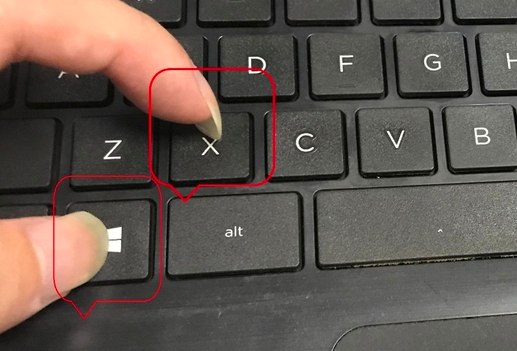
2、紧接着按2次u,即可关机。
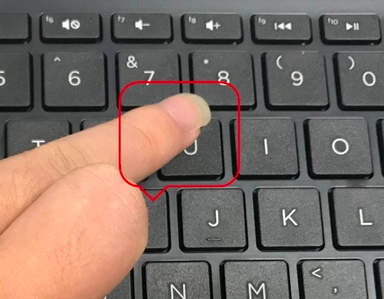
第四种:“win+Tab”键关机
1、首先键盘按“win”键,弹出功能菜单
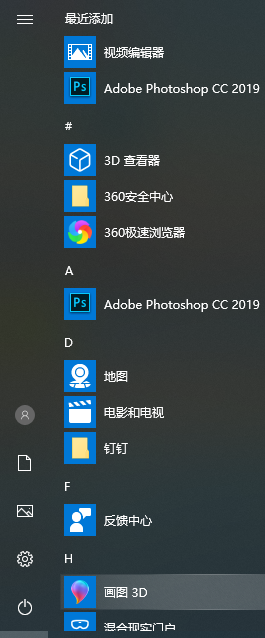
2、接着再按键盘“Tab”键,选中界面左上角的“展开”图标。
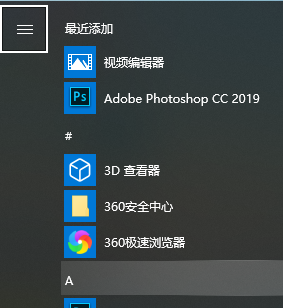
3、接着再按键盘方向键的“下键”,选中左下角的“关机”,按回车键,即可关机。
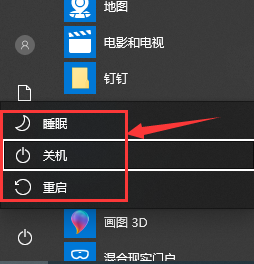
以上是Win10快捷键如何实现系统关机的详细内容。更多信息请关注PHP中文网其他相关文章!




